PorSK0 comentariosÚltima actualización 30 de julio de 2016
Levante la mano si alguna vez ha experimentado un momento embarazoso cuando una de sus notificaciones apareció en la pantalla de su Mac en un momento en el que no debería haberlo hecho.
Simplemente bloqueó la pantalla y se acercó al mostrador para recoger su pedido de café. Cuando regresa a su Mac, encuentra personas que le dan esa mirada. ¿Apareció un mensaje social extraño en su pantalla y creó un gran revuelo en la habitación mientras dejaba su Mac desatendida?
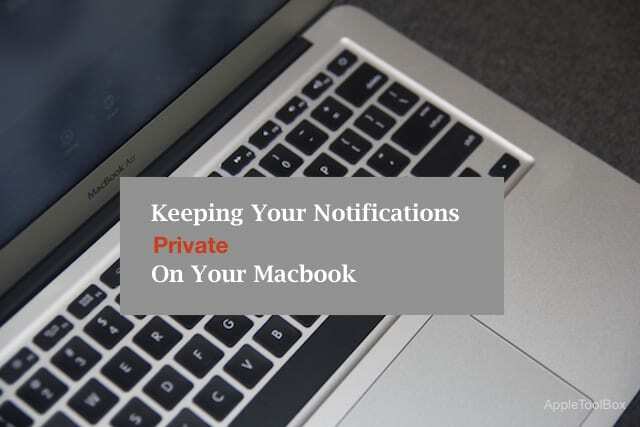
Estoy seguro de que todos tendemos a bloquear nuestras pantallas cuando dejamos nuestra Macbook o iMac desatendidas. Desafortunadamente, sus notificaciones aún pueden aparecer en su pantalla de bloqueo en El Capitán. En esta publicación, le mostraremos cómo evitar tales vergüenzas en sus notificaciones.
Las aplicaciones tienen la capacidad de mostrar notificaciones cuando inicias sesión pero tu Mac está bloqueada. La configuración se encuentra en las aplicaciones para las que tiene habilitadas sus notificaciones.
Comience haciendo clic en > Preferencias del sistema> Notificaciones
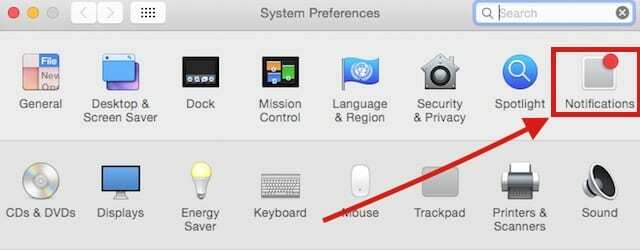
En la columna de la izquierda encontrará las aplicaciones que permiten notificaciones. Haga clic en una aplicación en particular y esto traerá la configuración de notificación para la aplicación en el panel de la derecha.
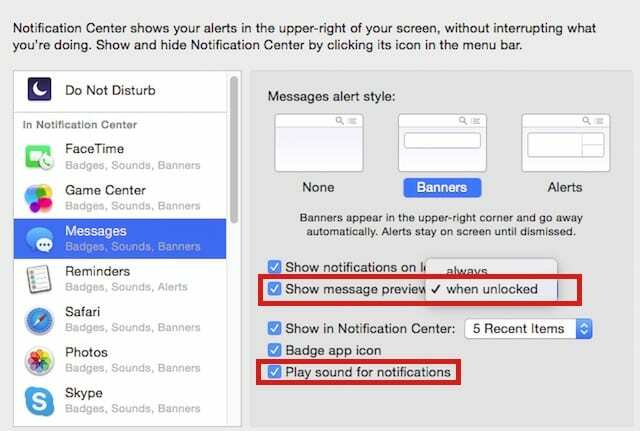
Ahora, para evitar que la aplicación muestre notificaciones mientras está en una pantalla bloqueada, marque la segunda opción "Mostrar vista previa del mensaje" y configúrela en "cuando esté desbloqueada".
Si elige deshabilitar los sonidos para sus notificaciones, puede hacerlo fácilmente desmarcando "Reproducir sonido para notificaciones" en la pantalla de configuración.
Ambas opciones están disponibles actualmente en la configuración de mensajes y correo. Si está utilizando otras aplicaciones de terceros, asegúrese de verificar su configuración y deshabilitar las notificaciones en la pantalla bloqueada si la función está disponible.
Esperamos que este consejo rápido le haya resultado útil. No dude en compartirlo con el resto de los habitantes de la cafetería.

Obsesionado con la tecnología desde la llegada temprana de A / UX a Apple, Sudz (SK) es responsable de la dirección editorial de AppleToolBox. Tiene su base en Los Ángeles, CA.
Sudz se especializa en cubrir todo lo relacionado con macOS, habiendo revisado docenas de desarrollos de OS X y macOS a lo largo de los años.
En una vida anterior, Sudz trabajó ayudando a compañías Fortune 100 con sus aspiraciones de transformación empresarial y tecnológica.